- Οι διαδικασίες παρασκηνίου και τα ζητήματα υλικού είναι και οι δύο βασικοί λόγοι για τους οποίους η εξωτερική μονάδα δίσκου αποτυγχάνει να τοποθετηθεί στα Windows 10.
- Για να το διορθώσετε αμέσως, προσπαθήστε να επανεκκινήσετε το σύστημά σας ή να αλλάξετε ορισμένες ρυθμίσεις για προχωρημένους.
- Οι παραδοσιακοί σκληροί δίσκοι έχουν φύγει από καιρό, οπότε μην διστάσετε να ανακαλύψετε το καλύτερος εξωτερικός σκληρός δίσκος Western Digital να πάρει αυτές τις μέρες.
- Επίσης, προσθέστε σελιδοδείκτη σε αυτό Κέντρο αντιμετώπισης προβλημάτων περιφερειακών για να σας βοηθήσουμε να λύσετε οποιοδήποτε πρόβλημα με ευκολία.

Αυτό το λογισμικό θα επιδιορθώσει κοινά σφάλματα υπολογιστή, θα σας προστατεύσει από την απώλεια αρχείων, κακόβουλο λογισμικό, αστοχία υλικού και θα βελτιστοποιήσετε τον υπολογιστή σας για μέγιστη απόδοση. Διορθώστε τα προβλήματα του υπολογιστή και αφαιρέστε τους ιούς τώρα σε 3 εύκολα βήματα:
- Κατεβάστε το εργαλείο επισκευής Restoro PC που συνοδεύεται από κατοχυρωμένες τεχνολογίες (διαθέσιμο δίπλωμα ευρεσιτεχνίας εδώ).
- Κάντε κλικ Εναρξη σάρωσης για να βρείτε ζητήματα των Windows που θα μπορούσαν να προκαλέσουν προβλήματα στον υπολογιστή.
- Κάντε κλικ Φτιάξ'τα όλα για να διορθώσετε ζητήματα που επηρεάζουν την ασφάλεια και την απόδοση του υπολογιστή σας
- Το Restoro κατεβάστηκε από 0 αναγνώστες αυτόν τον μήνα.
Εξωτερικοί Σκληροί Δίσκοι (SSDπεριλαμβάνονται) είναι πολύ χρήσιμα για διάφορους λόγους. Το να έχετε τα δεδομένα σας μαζί σας ανά πάσα στιγμή είναι φυσιολογικό αυτές τις μέρες, ειδικά σε χώρο αποθήκευσης που είναι εύκολα προσβάσιμος και έχει πολύ χώρο αποθήκευσης.
Ωστόσο, τα Windows 10, το σύστημα που πρέπει να είναι μια κορυφαία υπηρεσία, έχει πολλά προβλήματα Εξωτερικές μονάδες.
Εκτός από αυτά τα μικρά προβλήματα, οι χρήστες είχαν τη χειρότερη στιγμή με την τοποθέτηση, εξαγωγή ή εκκίνηση από την εξωτερική μονάδα δίσκου.
Εξαιτίας αυτού, φροντίσαμε να παρέχουμε τις κατάλληλες λύσεις για αυτά τα ζητήματα. Αν ψάχνατε για μια λύση που πρέπει να διορθωθεί βουνό/ Σφάλματα εξαγωγής / εκκίνησης, μην κοιτάξετε πέρα από το παρακάτω.
Γρήγορη συμβουλή:
Όσο πρόθυμοι και αν θέλετε να φτάσετε στις πραγματικές συμβουλές αντιμετώπισης προβλημάτων, φροντίστε να δημιουργήσετε ένα σημείο επαναφοράς σε περίπτωση που κάτι δεν πάει σύμφωνα με το σχέδιο.
Το Ashampoo Win Optimizer ειδικεύεται στην δημιουργία αντιγράφων ασφαλείας αρχείων και τη διαχείριση σημείων επαναφοράς συστήματος με αποτελεσματικότητα χάρη στο System Restore Manager.
Πάνω απ 'όλα, είναι γνωστό ότι πληροί μια ειδική απαίτηση: καθαρισμός σκληρών δίσκων. Χάρη σε αυτήν τη λειτουργία Drive Cleaner, οι πιθανότητες είναι να επιλύσετε τα ζητήματα εξωτερικής τοποθέτησης μονάδας δίσκου.

Ashampoo Win Optimizer
Θέλετε να διαχειριστείτε σφάλματα σκληρών δίσκων; Αυτό το ισχυρό εργαλείο βελτιστοποίησης συστήματος αξίζει την προσοχή σας!
Επισκέψου την ιστοσελίδα
Πώς μπορώ να διορθώσω προβλήματα εξωτερικής μονάδας δίσκου στα Windows 10;
- Η εξωτερική μονάδα δίσκου δεν θα τοποθετηθεί στα Windows 10
- Η εξωτερική μονάδα που είναι τοποθετημένη δεν θα εξαχθεί στα Windows 10
- Η εξωτερική μονάδα δίσκου δεν θα εκκινήσει στα Windows 10
1. Η εξωτερική μονάδα δίσκου δεν θα τοποθετηθεί στα Windows 10
Η τοποθέτηση εξωτερικής μονάδας δίσκου πρέπει να είναι πολύ απλή. Το Plug-and-play είναι εδώ και αιώνες και το σύστημα θα πρέπει να έχει έναν εύκολο χρόνο να διαβάζει οποιαδήποτε εξωτερική μονάδα USB.
Ωστόσο, φαινομενικά, ορισμένοι χρήστες αντιμετώπισαν μια ποικιλία θεμάτων τα οποία, τελικά, οδηγούν στο ίδιο συμπέρασμα. Το σύστημα δεν μπορώ να αναγνωρίσω τον εξωτερικό σκληρό δίσκο ό, τι κάνουν.
Εκτελέστε μια σάρωση συστήματος για να ανακαλύψετε πιθανά σφάλματα

Κατεβάστε το Restoro
Εργαλείο επισκευής υπολογιστή

Κάντε κλικ Εναρξη σάρωσης για να βρείτε ζητήματα Windows.

Κάντε κλικ Φτιάξ'τα όλα για την επίλυση προβλημάτων με τις κατοχυρωμένες τεχνολογίες.
Εκτελέστε σάρωση υπολογιστή με Restoro Repair Tool για να βρείτε σφάλματα που προκαλούν προβλήματα ασφαλείας και επιβράδυνση. Αφού ολοκληρωθεί η σάρωση, η διαδικασία επισκευής θα αντικαταστήσει τα κατεστραμμένα αρχεία με νέα αρχεία και στοιχεία των Windows.
Τώρα, πριν σκιαγραφήσουμε τις πιθανές λύσεις για αυτό το πρόβλημα, χρειαζόμαστε να δοκιμάσετε και να τοποθετήσετε τη μονάδα δίσκου σε έναν εναλλακτικό υπολογιστή. Με αυτόν τον τρόπο θα εξαλείψουμε πιθανά προβλήματα υλικού.
Τα ζητήματα υλικού είναι αρκετά κοινά όταν πρόκειται για σκληρούς δίσκους και θύρες USB. Εάν είστε βέβαιοι ότι ο εξωτερικός σκληρός δίσκος λειτουργεί σε άλλα μηχανήματα, αλλά απλώς δεν θα τοποθετηθεί σε αυτόν τον υπολογιστή με Windows 10, θα μπορούσατε:
- Δοκιμάστε μια εναλλακτική θύρα USB. Εάν η συσκευή σας είναι USB 2.0, βεβαιωθείτε ότι έχετε τη σωστή θύρα.
-
Επανεγκαταστήστε το πρόγραμμα οδήγησης
- Συνδέστε την εξωτερική μονάδα δίσκου.
- Κάντε δεξί κλικ στο Έναρξη και ανοίξτε τη Διαχείριση συσκευών.
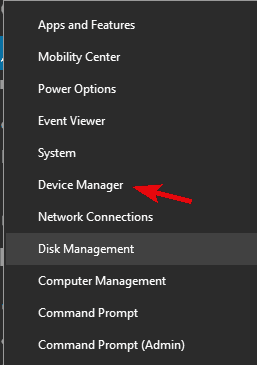
- Στο Κύριο μενού, κάντε κλικ στην επιλογή Προβολή και επιλέξτε Εμφάνιση κρυφών συσκευών.
- Αναπτύξτε την ενότητα Μονάδες δίσκου.

- Κάντε δεξί κλικ στην εξωτερική μονάδα δίσκου και κατάργηση εγκατάστασης της συσκευής.
- Επανεκκινήστε τον υπολογιστή σας και περιμένετε μέχρι να εγκατασταθεί το πρόγραμμα οδήγησης.
-
Αλλάξτε τις ρυθμίσεις τροφοδοσίας USB
- Στη γραμμή αναζήτησης των Windows, πληκτρολογήστε Power και ανοίξτε τις ρυθμίσεις Power & sleep.
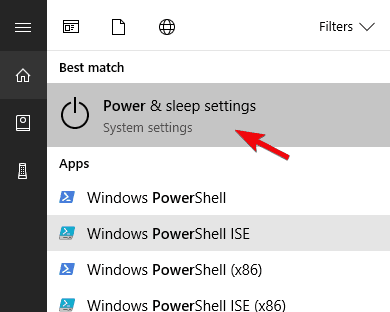
- Κάντε κλικ στις πρόσθετες ρυθμίσεις ισχύος.
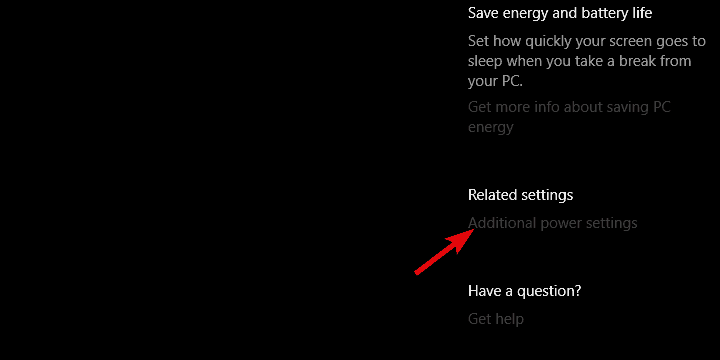
- Κάντε κλικ στην επιλογή Αλλαγή ρυθμίσεων σχεδίου δίπλα στο Σχέδιο ενέργειας της επιλογής σας.
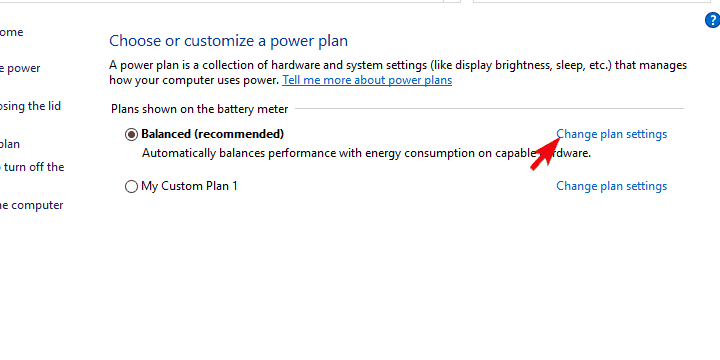
- Επιλέξτε Αλλαγή ρυθμίσεων ισχύος για προχωρημένους.

- Αναπτύξτε τις ρυθμίσεις USB> Ρύθμιση επιλεκτικής αναστολής USB.
- Απενεργοποιήστε αυτήν τη ρύθμιση και επιβεβαιώστε τις αλλαγές.
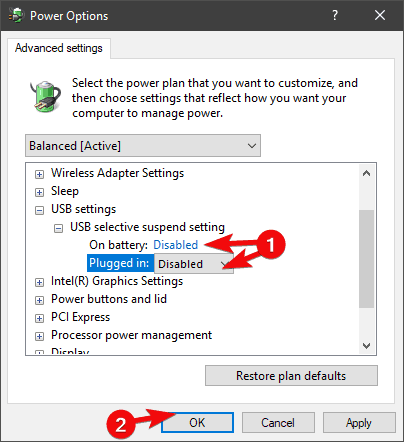
- Στη γραμμή αναζήτησης των Windows, πληκτρολογήστε Power και ανοίξτε τις ρυθμίσεις Power & sleep.
-
Δημιουργήστε έναν νέο τόμο
- Πατήστε το πλήκτρο Windows + R για να ανοίξετε τη γραμμή εντολών με ανυψωμένη Rum.
- Πληκτρολογήστε diskmgmt.msc και εκτελέστε το.
- Θα πρέπει να βλέπετε πολύ αδιάθετο χώρο.
- Κάντε δεξί κλικ στο μη κατανεμημένο χώρο και επιλέξτε να δημιουργήσετε έναν νέο απλό τόμο.
- Επιλέξτε το μέγεθος και επιβεβαιώστε τις αλλαγές.
- Αποσυνδέστε την εξωτερική μονάδα και συνδέστε την ξανά.
- Διαμορφώστε τον εξωτερικό σκληρό σας δίσκο (κατά προτίμηση σε μορφή NTFS)
2. Η εξωτερική μονάδα που είναι τοποθετημένη δεν θα εξαχθεί στα Windows 10
Τώρα, αυτό είναι μάλλον περίεργο. Τα προβλήματα με την τοποθέτηση μιας συγκεκριμένης μονάδας είναι ένα πράγμα και οι λόγοι για τους οποίους το φάσμα είναι ευρύτερο.
Από την άλλη πλευρά, τα ζητήματα που μπορεί να αντιμετωπίσει κανείς με την αδυναμία εξαγωγής ορισμένων εξωτερικών σκληρών δίσκων προκαλούνται κυρίως από το βασικές διαδικασίες.
Δηλαδή, κάποια διαδικασία παρασκηνίου που σχετίζεται με την προσαρτημένη μονάδα δίσκου την αποτρέπει από την εξαγωγή. Φυσικά, μπορείτε να το αποσυνδέσετε / να το απενεργοποιήσετε χωρίς τη δυνατότητα ασφαλούς κατάργησης.
Αυτό, κατά συνέπεια, μπορεί να οδηγήσει σε πιο περίπλοκα σφάλματα και περαιτέρω ζητήματα. Αυτό που πρέπει να κάνετε είναι να ακολουθήσετε τις λύσεις που καταγράψαμε παρακάτω και να αναζητήσετε βελτιώσεις.
Ας ελπίσουμε ότι θα πρέπει να μπορείτε να εξαγάγετε την εγκατεστημένη μονάδα δίσκου με ασφάλεια, χωρίς κινδύνους καταστροφής δεδομένων.
- Επανεκκινήστε το σύστημά σας
- Βεβαιωθείτε ότι δεν υπάρχει εφαρμογή στη χρήση δεδομένων που είναι αποθηκευμένα στη μονάδα δίσκου. Κλείστε όλες τις εφαρμογές που έχετε χρησιμοποιήσει για να ανοίξετε αυτά τα αρχεία και δοκιμάστε να εξαγάγετε ξανά τον εξωτερικό μαζικό χώρο αποθήκευσης. Επίσης, απενεργοποιήστε προσωρινά το antivirus.
-
Αφαιρέστε το από αυτόν τον υπολογιστή
- Άνοιγμα αυτού του υπολογιστή / του υπολογιστή μου.
- Κάντε δεξί κλικ στην εξωτερική μονάδα δίσκου και κάντε κλικ στο Εξαγωγή.
- Εάν δείτε το σφάλμα, συνεχίστε.
- Χρησιμοποιήστε λογισμικό κατάργησης τρίτου μέρους με ασφάλεια
- Αντιμετώπιση προβλημάτων της μονάδας δίσκου
-
Αλλαγή σύνθετων ρυθμίσεων
- Συνδέστε την εξωτερική μονάδα δίσκου.
- Κάντε δεξί κλικ στο Έναρξη και ανοίξτε τη Διαχείριση συσκευών.
- Αναπτύξτε τις μονάδες δίσκου.

- Κάντε δεξί κλικ στην εξωτερική μονάδα δίσκου και ανοίξτε τις Ιδιότητες.
- Στην καρτέλα Πολιτικές, εναλλαγή Καλύτερης απόδοσης και επιβεβαίωση αλλαγών.
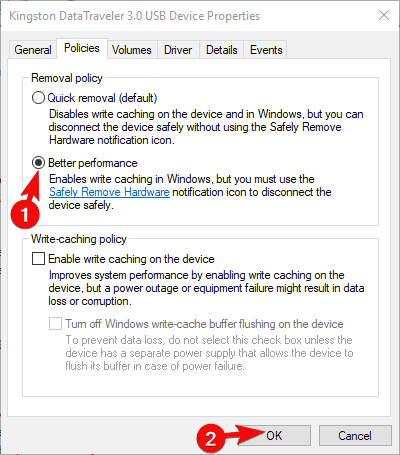
- Διαμορφώστε τη μονάδα σας σε μορφή NTFS.
3. Η εξωτερική μονάδα δίσκου δεν θα εκκινήσει στα Windows 10
Τέλος, ένα από τα πλεονεκτήματα των φορητών μονάδων δεδομένων είναι ότι μπορείτε να δημιουργήσετε μια μονάδα δίσκου με δυνατότητα εκκίνησης και να μεταφέρετε το σύστημά σας.
Ωστόσο, ορισμένες αναφορές χρηστών περιγράφουν τα ζητήματα εκκίνησης που αφορούν την εξωτερική μονάδα δίσκου. Δεν μπόρεσαν να εκκινήσουν στα Windows 10 από την εξωτερική μονάδα δίσκου, παρόλο που αυτό λειτούργησε τέλεια στις προηγούμενες επαναλήψεις των Windows.
Όταν το κοιτάξετε, είναι αρκετά προφανές ότι το BIOS (UEFI) είναι αυτό που φταίει. Ωστόσο, δεν σημαίνει ότι το BIOS είναι ο μόνος ένοχος. Παραχωρήσαμε παρακάτω όλα τα γνωστά βήματα αντιμετώπισης προβλημάτων:
- Μην δοκιμάσετε καν με το USB 3.0. Τα Windows 10 δεν μπορούν να εκκινήσουν από τη μονάδα USB 3.0 / 3.1
- Ενημέρωση BIOS
- Απενεργοποίηση παλαιού τύπου USB στις ρυθμίσεις BIOS (UEFI)
- Διαμορφώστε την εξωτερική μονάδα δίσκου στο NTFS και δημιουργήστε μια νέα μονάδα εκκίνησης
Αυτό είναι μια ολοκλήρωση. Σε περίπτωση που γνωρίζετε τυχόν εναλλακτικές λύσεις, μη διστάσετε να τις μοιραστείτε μαζί μας στην παρακάτω ενότητα σχολίων.
 Εξακολουθείτε να αντιμετωπίζετε προβλήματα;Διορθώστε τα με αυτό το εργαλείο:
Εξακολουθείτε να αντιμετωπίζετε προβλήματα;Διορθώστε τα με αυτό το εργαλείο:
- Κάντε λήψη αυτού του εργαλείου επισκευής υπολογιστή βαθμολογήθηκε Μεγάλη στο TrustPilot.com (η λήψη ξεκινά από αυτήν τη σελίδα).
- Κάντε κλικ Εναρξη σάρωσης για να βρείτε ζητήματα των Windows που θα μπορούσαν να προκαλέσουν προβλήματα στον υπολογιστή.
- Κάντε κλικ Φτιάξ'τα όλα για την επίλυση προβλημάτων με τις κατοχυρωμένες τεχνολογίες (Αποκλειστική έκπτωση για τους αναγνώστες μας).
Το Restoro κατεβάστηκε από 0 αναγνώστες αυτόν τον μήνα.
Συχνές Ερωτήσεις
Οι διεργασίες στο παρασκήνιο είναι συχνά η βασική αιτία αυτού του ενοχλητικού σφάλματος. Αυτό άρθρο αφιερωμένο στην επίλυση εξωτερικής μονάδας δίσκου που δεν προσαρμόζεται στα Windows 10 θα σας δείξει τι να κάνετε για να το διορθώσετε.
Οποιοδήποτε από αυτά εκπληκτικά εργαλεία λογισμικού για την ανάκτηση κατεστραμμένων σκληρών δίσκων μπορεί να σας βοηθήσει αυτή τη φορά. Λάβετε μια απόφαση που είναι συνεπής τόσο με τον στόχο και τον προϋπολογισμό σας.
Ναι μπορείς. Οι καλύτερες προσεγγίσεις περιλαμβάνουν τη χρήση του Disk Utility και τον έλεγχο του καλωδίου και των θυρών σας, όπως περιγράφεται σε αυτό οδηγός για τον τρόπο επισκευής εξωτερικού σκληρού δίσκου.
![Πώς να μετακινήσετε τα Windows 10 σε εξωτερικό σκληρό δίσκο [ΠΛΗΡΗΣ ΟΔΗΓΟΣ]](/f/0ac83b35e30734b05128893ef96da166.jpg?width=300&height=460)
![4 καλύτερες εξωτερικές προσφορές SSD για αγορά [Οδηγός 2021]](/f/73ecbba0d46cf5ff748cfeb60bd521c6.jpg?width=300&height=460)
![7 καλύτεροι εξωτερικοί σκληροί δίσκοι USB-C και SSD για αγορά [Οδηγός 2021]](/f/66b7b2ad2b0d5669dbb041682f3e7676.jpg?width=300&height=460)